
 |
|
|
|
■プログラムを作ってみよう
まず、LabVIEWとはどんなものか、プログラムを作ってみましょう。
ここでは、C言語の初歩でよくでくるプログラム「Hello
World」を作ってみましょう。
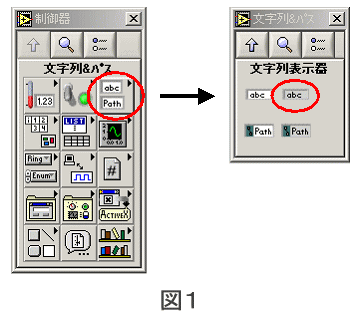 1.新規VIの作成 1.新規VIの作成起動画面で「新規VI」ボタンをクリックし、新規のフロント パネルとダイアグラムを表示します。 2.表示領域の作成 制御器パレット「文字列&パス」→「文字列表示器」(図1) を選択し、フロントパネルの適当な場所に設定します。 3.プログラム(ダイアグラム)の作成 フロントパネルの下にあるダイアグラムをアクティブにします。 ダイアグラムには、「文字列」とラベルのついた端子がありますので適当なところに移動させます。(図2) 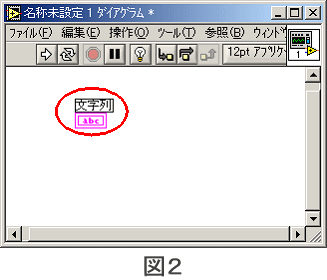 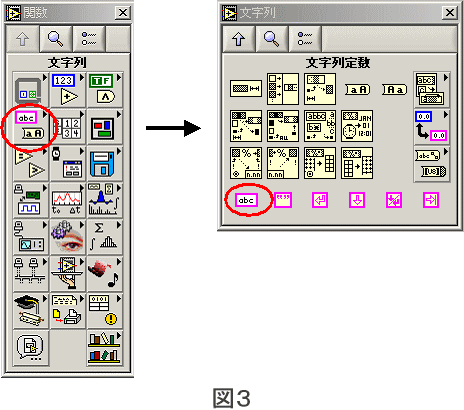 関数パレット「文字列」→「文字列定数」 (図3)を選択し、端子の左側におきます。 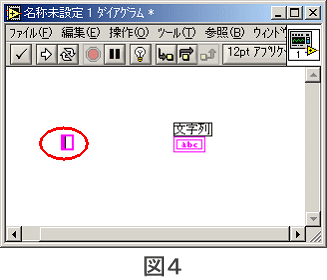 ツールパレット「テキストの編集」を選択し、文字列定数を選択 します。 文字列定数が編集状態(図4)になるので、「Hellow World」と 入力してください。 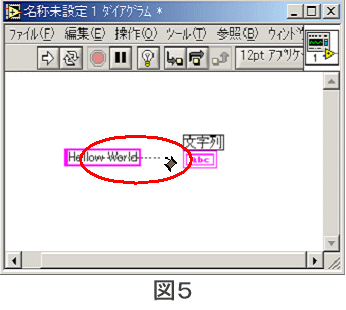 4.端子と文字列定数の接続 4.端子と文字列定数の接続ツールパレット「ワイヤの接続」を選択し、文字列定数を左 クリックしてからマウスを端子の方に移動してください。 (図5) 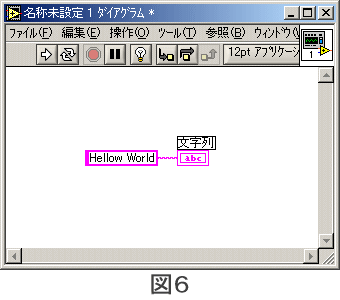 文字列定数から点線がでてきますので、そのまま端子まで 引っ張り、端子の上で再度左クリックしください。 ワイヤが破線から実線に変わります。(図6) これで、プログラムは完了です。 では、実行してみましょう。 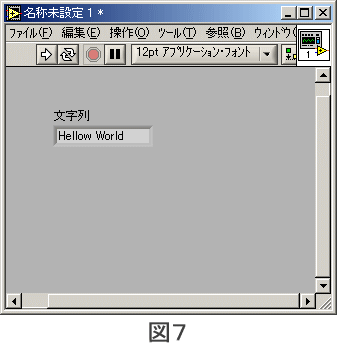 フロントパネルを選択し、実行ボタンを押してください。 フロントパネルを選択し、実行ボタンを押してください。文字列表示器に「Hellow World」と表示されましたか?(図7) 再度実行する場合は、ツールパレット「テキストの編集」を選択し、 文字列表示器の表示を削除してから実行してください。 せっかく作ったので保存しおきましょう。 メニュー「ファイル」→「保存」で表示されたファイルダイアログに適 当なファイル名を入れて保存します。 読込む場合は、メニュー「ファイル」→「開く」で表示されたファイル ダイアログから開くVIを選択します。 どうですか? 簡単でしたよね。 参考までにC言語で書くと次のようになります。 #include <stdio.h> main() { printf("hello World\n"); } |
| [Home] [前へ] [次へ] |
|
|
| このWebサイトに関するご質問やご感想などについては、info@ocs-lv.co.jpまで電子メールでお送りください。 本ホームページに関する著作権は、(有)オーシーエスに帰属します。 又、記載されている会社名・商品名称等は各社の商標または登録商標です。 掲載されている内容の使用に関して、直接的及び間接的に生じる一切の損害についていかなる責任もおいません。 当社は、日本ナショナルインスツルメンツ(株)社のアライアンスプログラムのアソシエイト会員です。 Copyright(C)2001 (有)オーシーエス 最終更新日:2003-04-04 |